右下角windows安全中心怎么关闭 右下角安全中心图标关闭设置方法
更新时间:2024-06-07 15:08:52作者:runxin
每次在启动windows电脑进入桌面后,我们也总是能够看到右下角显示的各种功能图标,其中就包括windows安全中心功能图标,可是有用户却想要将电脑右下角显示的windows安全中心图标去掉,对此右下角windows安全中心怎么关闭呢?以下就是有关右下角安全中心图标关闭设置方法。
具体方法如下:
1、按键盘上的“Win+R”键,输入“services.msc“,然后按“确定”。
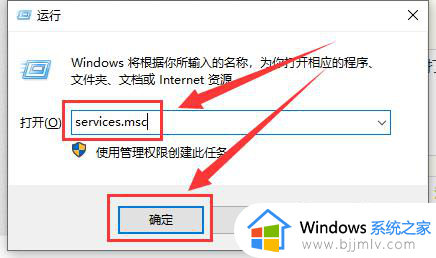
2、在打开的服务功能界面中找到“Security Center”,双击打开。
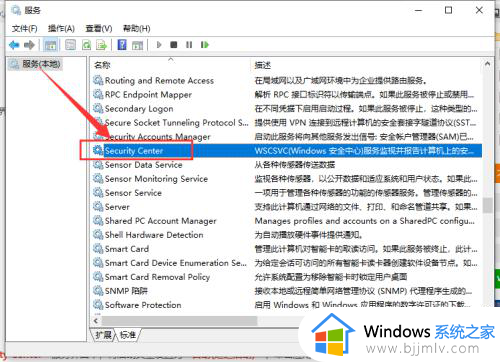
3、在打开的界面中,将启动类型设置为“自动(延迟启动)”,单击应用程序进入下一步。
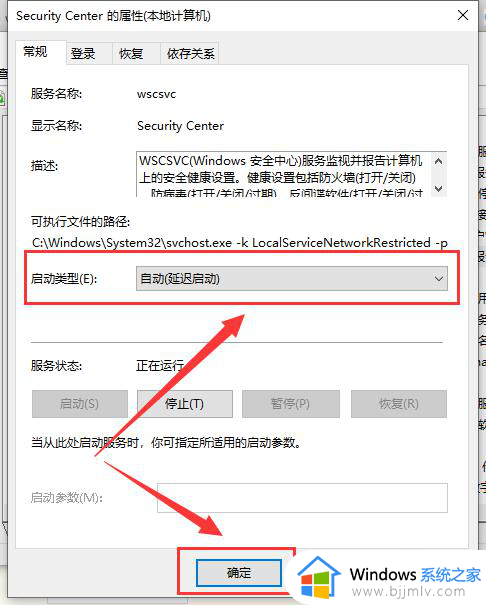
4、打开win10系统的控制面板,选择“系统和维护”选项。
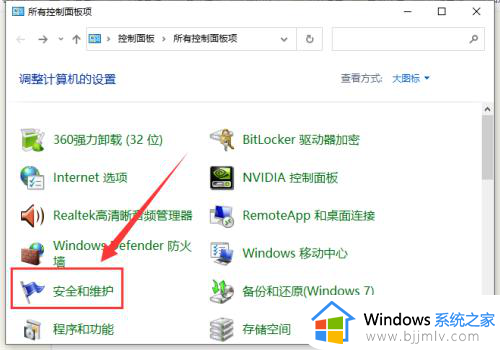
5、点击界面左侧的“更改安全和维护设置”。
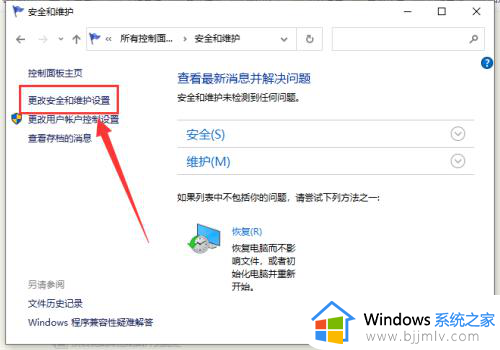
6、取消所有可以勾选的内容,然后单击“确定”即可。
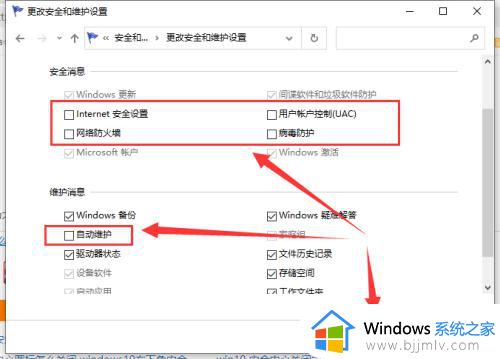
上述就是小编教大家的右下角安全中心图标关闭设置方法了,有遇到过相同问题的用户就可以根据小编的步骤进行操作了,希望能够对大家有所帮助。
右下角windows安全中心怎么关闭 右下角安全中心图标关闭设置方法相关教程
- windows安全中心右下角图标怎么关闭 桌面右下角windows安全中心关闭方法
- 电脑右下角windows安全中心怎么去掉 右下角的windows安全中心怎么关闭
- 一键关闭安全中心设置方法 一键关闭安全中心在哪
- windows安全中心弹窗怎么关闭 windows安全中心警告弹窗关闭教程
- windows安全中心警报怎么关闭 windows安全中心警报如何关闭
- 怎么关闭电脑windows安全中心 怎样彻底关闭windows安全中心
- windows如何关闭安全中心 windows安全中心怎么关闭
- 关闭windows安全中心所有通知设置方法 如何关闭windows安全中心通知消息
- 任务栏windows安全中心怎么关闭 任务栏安全中心图标如何关闭
- windows安全中心服务已关闭怎么办 电脑安全中心服务已关闭如何解决
- 惠普新电脑只有c盘没有d盘怎么办 惠普电脑只有一个C盘,如何分D盘
- 惠普电脑无法启动windows怎么办?惠普电脑无法启动系统如何 处理
- host在哪个文件夹里面 电脑hosts文件夹位置介绍
- word目录怎么生成 word目录自动生成步骤
- 惠普键盘win键怎么解锁 惠普键盘win键锁了按什么解锁
- 火绒驱动版本不匹配重启没用怎么办 火绒驱动版本不匹配重启依旧不匹配如何处理
电脑教程推荐
win10系统推荐